Pierwsze wrażenia - drukarka HP DeskJet 3700 dla posiadaczy smartfonów
|
|
|
- Iwona Kasprzak
- 8 lat temu
- Przeglądów:
Transkrypt
1 GSMONLINE.PL Pierwsze wrażenia - drukarka HP DeskJet 3700 dla posiadaczy smartfonów P z dumą HP DeskJet 3700 informuje, że DeskJet 3700 jest najmniejszym urządzeniem wielofunkcyjnym na świecie, przynajmniej jeśli chodzi o drukarki z wbudowanym skanerem. Dodatkowo jest to urządzenie dedykowane i szczególnie przyjazne urządzeniom mobilnym, z których bez problemu i trudnej konfiguracji można wydrukować dokument lub coś zeskanować. Sprawdźmy jak drukarka wypada w praktyce.
2 Rozmiar i wymagane miejsce - 5 HP DeskJet 3700 jest faktycznie urządzeniem wyjątkowo niewielkim i tak zaprojektowanym, aby nawet po rozłożeniu nie potrzebowało dużo miejsca. Drukarka ma 17,5 cm głębokości, 13,5 cm wysokości i 40,5 cm szerokości. W efekcie z powodzeniem zmieści się na wąskiej półce, parapecie, czy na niedużym biurku. Oczywiście rozłożenie jej do drukowania wymaga trochę więcej miejsca, ale niewiele więcej. Papier wkładamy niemal pionowo, co nie powiększa głębokości drukarki, jedynie jej wysokość. Wysunięcie szufladki na papier jest opcjonalne u nic nie stoi na przeszkodzie, aby wisiała ona w powietrzu. Innymi słowy, drukarka sprawuje się świetnie, gdy ktoś potrzebuje z niej skorzystać od czasu do czasu, a gdy nie jest używana, ma zajmować niedużo miejsca i ładnie wyglądać. Design jest atrakcyjny i nowoczesny. Pierwsze uruchomienie - 5 Konfiguracja drukarki jest bardzo prosta nawet dla osób, które będą to robiły po raz pierwszy. Wystarczy podłączyć drukarkę do zasilania, włączyć i otworzyć przednią klapkę. Uchwyty na pojemniki z tuszem podjadą automatycznie na środek. Następnie należy wepchnąć pojemniki do charakterystycznego kliknięcia i gotowe. Podłączenie drukarki jest również bezproblemowe. Na kartce widnieje adres, który można wpisać w przeglądarkę, lub kod QR, który można zeskanować. W efekcie zostaniemy przeniesieni do sklepu z aplikacjami. Po zainstalowaniu HP All-in-One Printer Remote program automatycznie wyszuka drukarkę po WiFi, poprosi o hasło do lokalnej sieci WiFi, przejdzie automatycznie 5 kolejnych kroków konfiguracji i gotowe. Dodatkowe informacje można uzyskać przytrzymując przycisk informacji, wówczas drukarka wydrukuje instrukcje na kartkach papieru. Wszelkie informacje potrzebne w przyszłej konfiguracji również zostaną wydrukowane. Od teraz można drukarki używać wprost ze smartfona i w całej sieci domowej. Wyszukanie drukarki z komputera jest także bezproblemowe. Jeśli została wcześniej skonfigurowana ze smartfona i jest podłączona do tej samej lokalnej sieci, co komputer, wystarczy w panelu sterowania uruchomić proces wyszukiwania drukarki i zostanie ona odnaleziona
3 automatycznie. Na Windows 8.1 nie było potrzebne instalowanie jakichkolwiek sterowników czy programów. Ponieważ drukarka posiada łączność bezprzewodową, nie musi stać blisko komputera. Wystarczy, że będzie podłączona do kontaktu i będzie w zasięgu tej samej sieci WiFi, co komputer. Oczywiście ze standardowego kabla USB też można skorzystać, ale to trochę zaprzeczenie jednej z większych zalet tego urządzenia - bezprzewodowej łączności. Kopiowanie, drukowanie, skanowanie - 4 Podobnie jak każde urządzenie wielofunkcyjne, HP DeskJet 3700 potrafi samodzielnie skopiować dokument jak na xero, bez pomocy smartfona czy komputera. Wystarczy włożyć do skanera kartkę papieru i przycisnąć na obudowie przycisk kopiowania kolorowego, bądź czarno-białego i poczekać na efekt. DeskJet 3700 sam zeskanuje, a następnie wydrukuje kopię. Aplikacja HP All-in-One Printer Remote pozwala wybrać dowolny plik graficzny na smartfonie, a następnie wydrukować go na drukarce, ustawiając podstawowe parametry jakości wydruku i układu. Niestety nie można wybrać innych form dopasowania obrazu do kartki niż wypełnij stronę, bądź zmieść na stronie. Jeśli nie wybierzemy mniejszego papieru niż A4, wydruk zawsze będzie na pełnej stronie. Jeśli chodzi o drukowanie dokumentów wprost z plików w pamięci urządzenia, to aplikacja rozumie tylko pliki graficzne i PDF. Nie wydrukujemy pliku Word zapisanego w pamięci telefonu. Jeśli natomiast otworzymy plik Word choćby jako załącznik Gmail, to on automatycznie przekonwertuje go i umożliwi drukowanie. Jest to jednak funkcja Gmail, a nie aplikacji, bądź drukarki HP. Z komputera wydrukujemy oczywiście wszystko, co możemy otworzyć odpowiednią, zainstalowaną aplikacją. Można także zeskanować dokument i przesłać go wprost do smartfona, w celu archiwizacji, bądź przesłania mailem dalej. Wówczas wybieramy funkcję skanowania w aplikacji, wkładamy dokument i po chwili widnieje na ekranie telefonu. Wówczas można wykadrować, usuwając zbędne elementy. Kadrowanie działa przyjaźnie i pokazuje powiększenie w bezpośrednim sąsiedztwie ramki kadrowania, co znacząco podnosi precyzję. Następnie obraz możemy obrócić, zapisać jako JPG lub PDF, udostępnić, bądź wydrukować. Należy pamiętać, że skaner nie ma podnoszonej pokrywy i wciąga dokumenty do wewnątrz - każde inne rozwiązanie zwiększyłoby rozmiary urządzenia dramatycznie. Narzuca to jednak ograniczenia nie zeskanujemy nic grubszego, np. strony w książce. Nie ma też opcji skanowania negatywów. Sprawdziłem, że sztywny, plastikowy dowód da się zeskanować, ale jest to już na granicy fizycznych możliwości skanera. Jakość wydruków - 4 i skanów - 3 Trzeba postawić sprawę jasno - HP DeskJet 3700 to nie jest sprzęt profesjonalny, ani półprofesjonalny. Ma być przyjazny, prosty, nieduży i niedrogi. Z tego względu nie jest to ani drukarka fotograficzna, ani skaner dla fotografów. Urządzenie najlepiej sprawdza się podczas drukowania dokumentów, również kolorowych, z wykresami, obrazami. Można drukować odbitki i skanować zdjęcia, ale ich jakość jest typowo do użytku domowego. Wydrukowane zdjęcie można powiesić na lodówce, użyć jako element wystroju pokoju. Będzie wyglądało dobrze, ale nikt się nie pomyli, że to prawdziwa odbitka, nawet jeżeli wydrukujemy ją na błyszczącym papierze. Rozdzielczość i płynność przechodzenia tonów kolorystycznych nie jest do tego celu wystarczająca i
4 z założenia nie miała być. Podobnie jest w przypadku skanowania. Dzięki równomiernemu oświetleniu, braku ryzyka poruszenia czy błędnego ostrości, skan wygląda znacznie lepiej niż zdjęcie dokumentu zrobione aparatem i robi bardziej profesjonalne wrażenie. Do tego skaner się nadaje najlepiej - do skanowania dokumentów. W przypadku obrazów jakość jest średnio-słaba. Rozdzielczość jest niewystarczająca, na obrazach widać pasy pikseli, których na odbitce nie ma. Podczas gdy w normalnym skanerze niemal zawsze ograniczeniem jest rozdzielczość źródła, czyli właśnie odbitki, tutaj jest odwrotnie. Innymi słowy, nie poleciłbym HP DeskJet 3700 do zdigitalizowania starych odbitek do postaci cyfrowej, nawet jeżeli byłaby to jednorazowa akcja, a odbitek byłoby niewiele. Jakość oryginałów zostałby bezpowrotnie utracona, jeśli miałby to być jedyna kopia. Zdjęcia społecznościowe - 4- Dodatkowo w opakowaniu z drukarką znalazły się dwa opakowania samoprzylepnych kartek w rozmiarze 10x13 wraz z informacją o drugiej aplikacji mobilnej HP Social Media Snapshots. Pozwala ona zaczerpnąć zdjęcia z Instagram, Facebook, Flickr i Zdjęć Google, a następnie proste wydrukowanie je na wspomnianych samoprzylepnych kartkach, wraz z podpisem zamieszczonym w serwisie społecznościowym. Przypominają one trochę odbitki natychmiastowe Polaroid i w prosty sposób pozwalają stworzyć miłe dla oka wspomnienia. Aplikacja ma jednak swoje ograniczenia. Po zalogowaniu do Instagram nie pozwala wydrukować dowolnego zdjęcia od początku istnienia mojego konta, tylko jedno z ostatnich kilkudziesięciu zdjęć. W przypadku Zdjęć Google nie mamy dostępu do pełnego archiwum online, ani do albumów w nim utworzonych, a jedynie do zdjęć w pamięci urządzenia. Oczywiście można obejść ograniczenia samodzielnie pobierając odpowiednie zdjęcia w aplikacji Zdjęcia, ale z pewnością nie jest to najwygodniejsze. Miałem też pewne problemy z wyborem odpowiedniego rozmiaru papieru. Musze jednak przyznać, że sam efekt finalny jest przyjemny dla oka i osiągany jest za pomocą minimum wysiłku i zerowej niemal wiedzy na temat drukowania. Koszty i eksploatacja - 4 Całe urządzenie wielofunkcyjne HP DeskJet 3700 kosztuje 299 zł. Jak na połączenie drukarki i skanera w jednym, bardzo niewielkim opakowaniu, to cena zdecydowanie atrakcyjna. Komplet kartridży kosztuje około 80 zł. Jak każda drukarka atramentowa, nie jest ona przystosowana do drukowania setek stron dziennie, a raczej do okazjonalnego wydrukowania potrzebnych dokumentów. Czarny tusz starcza na około 350 stron, a kolorowy na około 200, ale należy pamiętać, że normy nie mówią o drukowaniu zdjęć wypełniających całą stronę, lecz o standardowym wypełnieniu 5%. Jeśli planujemy drukować dużo i często, ekonomiczniejszym wyjściem będzie zakupienie, większej, droższej drukarki, najlepiej laserowej, a nie malutkiego urządzenia do okazjonalnego wykorzystania. Podsumowanie HP DeskJet 3700 to urządzenie dedykowane okazjonalnemu, domowemu wykorzystaniu i w nim sprawdza się naprawdę dobrze. Jest niedrogie, zajmuje mało miejsca i jest bardzo proste w użyciu. Do wydrukowania zdjęć i dokumentów w ogóle nie jest potrzebny komputer czy kabel USB. Wystarczy smartfon z raptem jedną aplikacją konieczną do obsługi urządzenia. Jeśli będziemy chcieli wydrukować bilet kupiony przez internet, prezentację, czy kilka zdjęć wrzuconych na Instagram, lub zeskanować i podesłać komuś podpisany dokument, to będzie to przyjazne
5 doświadczenie nawet dla kompletnych laików. Ta łatwość użycia ze smartfonem to najmocniejsza strona HP DeskJet Nie jest to jednak urządzenie dedykowane zaawansowanym użytkownikom, czyli takim, którzy drukują dużo i często, którzy chcą skanować materiały w wysokiej rozdzielczości i drukować odbitki najwyższej jakości, nie różniące się od odbitek wykonanych w labie. Dlatego przy wyborze HP DeskJet 3700 trzeba dobrze określić swoje potrzeby. Jeśli urządzenie ma być wykorzystane okazjonalnie i w między czasie nie zabierać miejsca, to świetny wybór. Jeśli ma być poddane rygorystycznym próbom wydajności i jakości to niekoniecznie.
6
7
8 All-in-One Printer Remote
9
10
11 Drukowanie
12
13 HP Social Media Snapshots
14
15 Skanowanie
16
17 Skan prosto z urządzenia
18
Recenzja najmniejszego na świecie urządzenia wielofunkcyjnego HP DeskJet Ink Advantage 3785
 Drukowanie, skanowanie, kopiowanie, a wszystko to w kompaktowej obudowie. Urządzenie wielofunkcyjne kojarzy mi się raczej ze sprzętem o sporych gabarytach. Sama nazwa zobowiązuje, więc z racji mnogości
Drukowanie, skanowanie, kopiowanie, a wszystko to w kompaktowej obudowie. Urządzenie wielofunkcyjne kojarzy mi się raczej ze sprzętem o sporych gabarytach. Sama nazwa zobowiązuje, więc z racji mnogości
Instrukcja obsługi Kamery IP
 Instrukcja obsługi Kamery IP NIP-20 1 Kamera nowej generacji P2P IP NIP-20 Technologia nowej generacji. Łatwa instalacja, wysokiej jakości soczewka Glass Lens umożliwiająca nadzór wideo ze smartfona, tabletu
Instrukcja obsługi Kamery IP NIP-20 1 Kamera nowej generacji P2P IP NIP-20 Technologia nowej generacji. Łatwa instalacja, wysokiej jakości soczewka Glass Lens umożliwiająca nadzór wideo ze smartfona, tabletu
NAZWA PRODUKTU: Ukryta Kamera Podsłuch w Ładowarce FullHD WiFi USB MicroSD S160 Cechy produktu
 NAZWA PRODUKTU: Ukryta Kamera Podsłuch w Ładowarce FullHD WiFi USB MicroSD S160 Cechy produktu Wygląda i działa jak normalna ładowarka Nagrywa w ukryciu Nieograniczony zasięg podglądu na żywo po podłączeniu
NAZWA PRODUKTU: Ukryta Kamera Podsłuch w Ładowarce FullHD WiFi USB MicroSD S160 Cechy produktu Wygląda i działa jak normalna ładowarka Nagrywa w ukryciu Nieograniczony zasięg podglądu na żywo po podłączeniu
Skaner do slajdów i negatywów ION Pics 2 SD, 1800 dpi, USB, czytnik kart pamięci Instrukcja obsługi
 Skaner do slajdów i negatywów ION Pics 2 SD, 1800 dpi, USB, czytnik kart pamięci Instrukcja obsługi Numer produktu: 956561 Strona 1 z 1 ZAWARTOŚĆ OPAKOWANIA Skaner PICS 2 SD Kabel USB Zasilacz na USB Uchwyt
Skaner do slajdów i negatywów ION Pics 2 SD, 1800 dpi, USB, czytnik kart pamięci Instrukcja obsługi Numer produktu: 956561 Strona 1 z 1 ZAWARTOŚĆ OPAKOWANIA Skaner PICS 2 SD Kabel USB Zasilacz na USB Uchwyt
Instalacja urządzenia
 Wstęp Do drukarki zwykle dołączona jest płyta ze sterownikami Systemy Windows mogą już posiadać sterowniki, jednak zapewniają one jedynie podstawową funkcjonalność urządzenia Do drukarki może nie być dołączony
Wstęp Do drukarki zwykle dołączona jest płyta ze sterownikami Systemy Windows mogą już posiadać sterowniki, jednak zapewniają one jedynie podstawową funkcjonalność urządzenia Do drukarki może nie być dołączony
1. Pobieranie i instalacja FotoSendera
 Jak zamówić zdjęcia przez FotoSender? Spis treści: 1. Pobieranie i instalacja FotoSendera 2. Logowanie 3. Opis okna programu 4. Tworzenie i wysyłanie zlecenia Krok 1: Wybór zdjęć Krok 2: Podsumowanie zlecenia
Jak zamówić zdjęcia przez FotoSender? Spis treści: 1. Pobieranie i instalacja FotoSendera 2. Logowanie 3. Opis okna programu 4. Tworzenie i wysyłanie zlecenia Krok 1: Wybór zdjęć Krok 2: Podsumowanie zlecenia
URZĄDZENIE DO BEZPRZEWODOWEGO STRUMIENIOWANIA MULTIMEDIÓW
 URZĄDZENIE DO BEZPRZEWODOWEGO STRUMIENIOWANIA MULTIMEDIÓW Instrukcja szybkiej instalacji DN-70310 1. Prezentacja produktu Dziękujemy za wybranie urządzenia do bezprzewodowego strumieniowania multimediów
URZĄDZENIE DO BEZPRZEWODOWEGO STRUMIENIOWANIA MULTIMEDIÓW Instrukcja szybkiej instalacji DN-70310 1. Prezentacja produktu Dziękujemy za wybranie urządzenia do bezprzewodowego strumieniowania multimediów
TABLET - UDOSTĘPNIANIE DOKUMENTÓW
 TABLET - UDOSTĘPNIANIE DOKUMENTÓW Sposobów przygotowania materiałów i możliwości ich udostępniania jest całe mnóstwo. Nawet nie można podać jednej (najłatwiejszej) metody. Wszystko zależy od: wiedzy i
TABLET - UDOSTĘPNIANIE DOKUMENTÓW Sposobów przygotowania materiałów i możliwości ich udostępniania jest całe mnóstwo. Nawet nie można podać jednej (najłatwiejszej) metody. Wszystko zależy od: wiedzy i
Kopiowanie przy użyciu szyby skanera. 1 Umieść oryginalny dokument na szybie skanera stroną zadrukowaną skierowaną w dół, w lewym, górnym rogu.
 Skrócony opis Kopiowanie Kopiowanie Szybkie kopiowanie 3 Naciśnij przycisk na panelu operacyjnym 4 Po umieszczeniu dokumentu na szybie skanera dotknij opcji Zakończ zadanie, aby powrócić do ekranu głównego.
Skrócony opis Kopiowanie Kopiowanie Szybkie kopiowanie 3 Naciśnij przycisk na panelu operacyjnym 4 Po umieszczeniu dokumentu na szybie skanera dotknij opcji Zakończ zadanie, aby powrócić do ekranu głównego.
Fiery Remote Scan. Uruchamianie programu Fiery Remote Scan. Skrzynki pocztowe
 Fiery Remote Scan Program Fiery Remote Scan umożliwia zarządzanie skanowaniem na serwerze Fiery server i drukarce ze zdalnego komputera. Programu Fiery Remote Scan można użyć do wykonania następujących
Fiery Remote Scan Program Fiery Remote Scan umożliwia zarządzanie skanowaniem na serwerze Fiery server i drukarce ze zdalnego komputera. Programu Fiery Remote Scan można użyć do wykonania następujących
NAZWA PRODUKTU: Ukryta Mini Kamera IP WiFi FullHD Android ios Detekcja Ruchu S163
 NAZWA PRODUKTU: Ukryta Mini Kamera IP WiFi FullHD Android ios Detekcja Ruchu S163 Cechy produktu Wysoka jakość rejestrowanego obrazu FullHD Wbudowany moduł WiFi Obiektyw kamery wielkości główki od szpilki
NAZWA PRODUKTU: Ukryta Mini Kamera IP WiFi FullHD Android ios Detekcja Ruchu S163 Cechy produktu Wysoka jakość rejestrowanego obrazu FullHD Wbudowany moduł WiFi Obiektyw kamery wielkości główki od szpilki
Spisz na kartce dane sieci Wi-Fi, którą będzie generował router: nazwę sieci SSID oraz hasło do sieci WIFI KEY.
 ROUTER HUAWEI E5220 Zapoznaj się z instrukcją obsługi routera Huawei E5220 dołączoną do opakowania, przejrzyj wszystkie informacje zawarte w materiałach drukowanych znajdujących się w pudełku z routerem.
ROUTER HUAWEI E5220 Zapoznaj się z instrukcją obsługi routera Huawei E5220 dołączoną do opakowania, przejrzyj wszystkie informacje zawarte w materiałach drukowanych znajdujących się w pudełku z routerem.
Kamera Domu Inteligentnego. Instrukcja instalacji
 Kamera Domu Inteligentnego Instrukcja instalacji 1 Spis treści 1.Wprowadzenie... 3 2.Wymagania sprzętowe... 3 3.Specyfikacja techniczna... 3 4.Schemat urządzenia... 4 5.Instalacja urządzenia... 4 6.Instalacja
Kamera Domu Inteligentnego Instrukcja instalacji 1 Spis treści 1.Wprowadzenie... 3 2.Wymagania sprzętowe... 3 3.Specyfikacja techniczna... 3 4.Schemat urządzenia... 4 5.Instalacja urządzenia... 4 6.Instalacja
Memeo Instant Backup Podręcznik Szybkiego Startu
 Wprowadzenie Memeo Instant Backup pozwala w łatwy sposób chronić dane przed zagrożeniami cyfrowego świata. Aplikacja regularnie i automatycznie tworzy kopie zapasowe ważnych plików znajdujących się na
Wprowadzenie Memeo Instant Backup pozwala w łatwy sposób chronić dane przed zagrożeniami cyfrowego świata. Aplikacja regularnie i automatycznie tworzy kopie zapasowe ważnych plików znajdujących się na
Instrukcje ustawień funkcji zwalniania wydruku
 Instrukcje ustawień funkcji zwalniania wydruku SPIS TREŚCI O INSTRUKCJI........................................................................................ 2 FUNKCJA ZWALNIANIA WYDRUKU......................................................................
Instrukcje ustawień funkcji zwalniania wydruku SPIS TREŚCI O INSTRUKCJI........................................................................................ 2 FUNKCJA ZWALNIANIA WYDRUKU......................................................................
04.01 Odbitki z negatywów i diapozytywów typu 135, 120 oraz pliku cyfrowego
 .01 Odbitki z negatywów i diapozytywów typu 135, 120 oraz pliku cyfrowego Jak przygotować plik?- patrz strona 21. Odbitki wykonywane na Papierze Kodak Professional Ultra i Supra Endura o powierzchni błyszczącej
.01 Odbitki z negatywów i diapozytywów typu 135, 120 oraz pliku cyfrowego Jak przygotować plik?- patrz strona 21. Odbitki wykonywane na Papierze Kodak Professional Ultra i Supra Endura o powierzchni błyszczącej
pozwala wydrukować kopię czarno-białą, a przycisku kopię kolorową. Kopiowanie przy użyciu szyby skanera
 Skrócony opis Kopiowanie Kopiowanie Szybkie kopiowanie 2 W przypadku ładowania dokumentu do automatycznego podajnika dokumentów należy wyregulować prowadnice papieru. 3 Naciśnięcie na panelu sterowania
Skrócony opis Kopiowanie Kopiowanie Szybkie kopiowanie 2 W przypadku ładowania dokumentu do automatycznego podajnika dokumentów należy wyregulować prowadnice papieru. 3 Naciśnięcie na panelu sterowania
Urządzenie wielofunkcyjne 3 w 1 kolorowe Xerox DocuCentre SC2020 V_U A3 RADF duplex sieć
 Dane aktualne na dzień: 29-09-2019 02:06 Link do produktu: https://agapo.pl/urzadzenie-wielofunkcyjne-kolorowe-xerox-docucentre-sc-2020v-u-led-3-w-1-a3-adf-duplexsiec-p-45058.html Urządzenie wielofunkcyjne
Dane aktualne na dzień: 29-09-2019 02:06 Link do produktu: https://agapo.pl/urzadzenie-wielofunkcyjne-kolorowe-xerox-docucentre-sc-2020v-u-led-3-w-1-a3-adf-duplexsiec-p-45058.html Urządzenie wielofunkcyjne
NAZWA PRODUKTU: UKRYTA KAMERA PODSŁUCH H8 WiFi PowerBank LED 5000mAh S150
 NAZWA PRODUKTU: UKRYTA KAMERA PODSŁUCH H8 WiFi PowerBank LED 5000mAh S150 Cechy produktu Wbudowana ukryta kamera FullHD1920x1080p 30fps Wbudowany mikrofon Możliwość robienia zdjęć 4032x3024px Dedykowana
NAZWA PRODUKTU: UKRYTA KAMERA PODSŁUCH H8 WiFi PowerBank LED 5000mAh S150 Cechy produktu Wbudowana ukryta kamera FullHD1920x1080p 30fps Wbudowany mikrofon Możliwość robienia zdjęć 4032x3024px Dedykowana
Przewodnik Google Cloud Print
 Przewodnik Google Cloud Print Wersja 0 POL Definicje oznaczeń W niniejszym podręczniku użytkownika zastosowano następującą konwencję oznaczeń: Informacje mówią o tym, jak należy reagować w danej sytuacji,
Przewodnik Google Cloud Print Wersja 0 POL Definicje oznaczeń W niniejszym podręczniku użytkownika zastosowano następującą konwencję oznaczeń: Informacje mówią o tym, jak należy reagować w danej sytuacji,
Praca w sieci zagadnienia zaawansowane
 Rozdział 12 Praca w sieci zagadnienia zaawansowane Współdzielenie drukarek Kolejną czynnością często wykonywaną w sieci jest udostępnianie drukarek. Rozwiązanie to odnosi się do każdego modelu drukarki
Rozdział 12 Praca w sieci zagadnienia zaawansowane Współdzielenie drukarek Kolejną czynnością często wykonywaną w sieci jest udostępnianie drukarek. Rozwiązanie to odnosi się do każdego modelu drukarki
Przed skonfigurowaniem tego ustawienia należy skonfigurować adres IP urządzenia.
 Korzystanie z Usług internetowych podczas skanowania sieciowego (dotyczy systemu Windows Vista z dodatkiem SP2 lub nowszym oraz systemu Windows 7 i Windows 8) Protokół Usług internetowych umożliwia użytkownikom
Korzystanie z Usług internetowych podczas skanowania sieciowego (dotyczy systemu Windows Vista z dodatkiem SP2 lub nowszym oraz systemu Windows 7 i Windows 8) Protokół Usług internetowych umożliwia użytkownikom
Jak zamówić zdjęcia przez FotoSender?
 Laboratorium Fotograficzne Kodak Express FOTOS ul. Hoża 9, 16-300 Augustów tel. 087 643 24 66 www.fotos.augustow.pl fotos@fotos.augustow.pl Godz. otwarcia pn-pt 9.00 17.00 sob 9.00 13.00 Jak zamówić zdjęcia
Laboratorium Fotograficzne Kodak Express FOTOS ul. Hoża 9, 16-300 Augustów tel. 087 643 24 66 www.fotos.augustow.pl fotos@fotos.augustow.pl Godz. otwarcia pn-pt 9.00 17.00 sob 9.00 13.00 Jak zamówić zdjęcia
Kserokopiarka monochromatyczna Ricoh SP 4510SF LED A4 RADF duplex faks - niski koszt eksploatacji
 Dane aktualne na dzień: 20-10-2019 13:03 Link do produktu: https://agapo.pl/kserokopiarka-monochromatyczna-ricoh-sp-4510sf-led-a4-radf-duplex-faks-niski-koszteksploatacji-p-44350.html Kserokopiarka monochromatyczna
Dane aktualne na dzień: 20-10-2019 13:03 Link do produktu: https://agapo.pl/kserokopiarka-monochromatyczna-ricoh-sp-4510sf-led-a4-radf-duplex-faks-niski-koszteksploatacji-p-44350.html Kserokopiarka monochromatyczna
Przewodnik Google Cloud Print
 Przewodnik Google Cloud Print Wersja 0 POL Definicje oznaczeń W niniejszym podręczniku użytkownika zastosowano następujący styl uwag: Informacje dotyczą postępowania w różnego rodzaju sytuacjach oraz zależności
Przewodnik Google Cloud Print Wersja 0 POL Definicje oznaczeń W niniejszym podręczniku użytkownika zastosowano następujący styl uwag: Informacje dotyczą postępowania w różnego rodzaju sytuacjach oraz zależności
INSTRUKCJA PRZYGOTOWANIA ZDJĘĆ DO
 INSTRUKCJA PRZYGOTOWANIA ZDJĘĆ DO ELEKTRONICZNEJ LEGITYMACJI STUDENCKIEJ: 1.PODSTAWOWE INFORMACJE Zdjęcie do Elektronicznej Legitymacji Studenckiej musi spełniać warunki zbliżone do tych co zdjęcie do
INSTRUKCJA PRZYGOTOWANIA ZDJĘĆ DO ELEKTRONICZNEJ LEGITYMACJI STUDENCKIEJ: 1.PODSTAWOWE INFORMACJE Zdjęcie do Elektronicznej Legitymacji Studenckiej musi spełniać warunki zbliżone do tych co zdjęcie do
Wirtualna tablica. Padlet: https://pl.padlet.com/ Padlet nazywany jest wirtualną tablicą, ścianą lub kartką strony internetowej.
 Wirtualna tablica Padlet: https://pl.padlet.com/ Padlet nazywany jest wirtualną tablicą, ścianą lub kartką strony internetowej. To proste w obsłudze narzędzie może służyć jako tablica informacyjna lub
Wirtualna tablica Padlet: https://pl.padlet.com/ Padlet nazywany jest wirtualną tablicą, ścianą lub kartką strony internetowej. To proste w obsłudze narzędzie może służyć jako tablica informacyjna lub
Skaner do slajdów i negatywów REFLECTA IMAGEBOX IR
 INSTRUKCJA OBSŁUGI Skaner do slajdów i negatywów REFLECTA IMAGEBOX IR Nr produktu 776911 Strona 1 z 12 ZAWARTOŚĆ OPAKOWANIA Skaner ImageBox Wydrukowana instrukcja obsługi Kabel USB 2.0 DVD-ROM z oprogramowaniem
INSTRUKCJA OBSŁUGI Skaner do slajdów i negatywów REFLECTA IMAGEBOX IR Nr produktu 776911 Strona 1 z 12 ZAWARTOŚĆ OPAKOWANIA Skaner ImageBox Wydrukowana instrukcja obsługi Kabel USB 2.0 DVD-ROM z oprogramowaniem
Panel sterowania. Urządzenie wielofunkcyjne Xerox AltaLink B8045/B8055/B8065/B8075/B8090
 Panel sterowania Dostępność aplikacji zależy od ustawień drukarki. Szczegółowy opis aplikacji i funkcji można znaleźć w przewodniku użytkownika. 5 9 8 7 6 0 5 6 7 8 9 0 Strona główna umożliwia powrót do
Panel sterowania Dostępność aplikacji zależy od ustawień drukarki. Szczegółowy opis aplikacji i funkcji można znaleźć w przewodniku użytkownika. 5 9 8 7 6 0 5 6 7 8 9 0 Strona główna umożliwia powrót do
Instrukcja obsługi KT-Paski dla działu kadr i płac. 1. Przejść pod podany adres i zalogować się przy użyciu podanego a i hasła
 Instrukcja obsługi KT-Paski dla działu kadr i płac. 1. Przejść pod podany adres i zalogować się przy użyciu podanego emaila i hasła 2. Przejść do zakładki Listy płac 3. Kliknąć Dodaj listę płac. W otwartym
Instrukcja obsługi KT-Paski dla działu kadr i płac. 1. Przejść pod podany adres i zalogować się przy użyciu podanego emaila i hasła 2. Przejść do zakładki Listy płac 3. Kliknąć Dodaj listę płac. W otwartym
Asus RT-G32. Co w zestawie?
 Asus RT-G32 W dzisiejszych czasach, kiedy zarówno Internet jak i komputer przenośny nie stanowią już żadnego luksusu, w domach coraz częściej pojawia się sprzęt sieciowy. Budowa własnej sieci i podłączenie
Asus RT-G32 W dzisiejszych czasach, kiedy zarówno Internet jak i komputer przenośny nie stanowią już żadnego luksusu, w domach coraz częściej pojawia się sprzęt sieciowy. Budowa własnej sieci i podłączenie
Instrukcje ustawień funkcji zwalniania wydruku
 Instrukcje ustawień funkcji zwalniania wydruku SPIS TREŚCI O INSTRUKCJI........................................................................................ 2 FUNKCJA ZWALNIANIA WYDRUKU......................................................................
Instrukcje ustawień funkcji zwalniania wydruku SPIS TREŚCI O INSTRUKCJI........................................................................................ 2 FUNKCJA ZWALNIANIA WYDRUKU......................................................................
DRUKARKA POLAROID ZIP PRINTER BIAŁY +KUPON PREMIUM -50% na AB FOTOKSIĄŻKĘ
 DRUKARKA POLAROID ZIP PRINTER BIAŁY +KUPON PREMIUM -50% na AB FOTOKSIĄŻKĘ Cena: 549.00 zł DRUKARKA POLAROID ZIP PRINTER BIAŁY POLAROID ZIP PRINTER - MINI DRUKARKA BLUETOOTH d POLAROID ZIP PRINTER POLAROID
DRUKARKA POLAROID ZIP PRINTER BIAŁY +KUPON PREMIUM -50% na AB FOTOKSIĄŻKĘ Cena: 549.00 zł DRUKARKA POLAROID ZIP PRINTER BIAŁY POLAROID ZIP PRINTER - MINI DRUKARKA BLUETOOTH d POLAROID ZIP PRINTER POLAROID
- 1 Laboratorium fotografii cyfrowej Foto Video Hennig
 Foto Video Hennig, ul. Krótka 20,83-110 Tczew tel. 58 531 79 24,, kontakt@foto-hennig.pl Instalacja i użytkowanie programu FotoSender 3.0 Pobieranie i instalacja: 1. Pobieranie i instalacja Fotosendera
Foto Video Hennig, ul. Krótka 20,83-110 Tczew tel. 58 531 79 24,, kontakt@foto-hennig.pl Instalacja i użytkowanie programu FotoSender 3.0 Pobieranie i instalacja: 1. Pobieranie i instalacja Fotosendera
Do użytku z aplikacjami z funkcją skanowania / czytania kodów QR
 Aplikacja Xerox QR Code Skrócona instrukcja obsługi 702P03999 Do użytku z aplikacjami z funkcją skanowania / czytania kodów QR Aplikacji QR Code można używać w połączeniu z: aplikacjami do skanowania /
Aplikacja Xerox QR Code Skrócona instrukcja obsługi 702P03999 Do użytku z aplikacjami z funkcją skanowania / czytania kodów QR Aplikacji QR Code można używać w połączeniu z: aplikacjami do skanowania /
Instalacja pulpitu zdalnego
 Pulpit zdalny to bardzo przydatna funkcja, która pozwala nam zarządzać własnymi komputerami z dowolnego miejsca na świecie. Jest to szczególnie przydatne w sytuacji, w której jesteśmy poza domem, a koniecznie
Pulpit zdalny to bardzo przydatna funkcja, która pozwala nam zarządzać własnymi komputerami z dowolnego miejsca na świecie. Jest to szczególnie przydatne w sytuacji, w której jesteśmy poza domem, a koniecznie
2014 Electronics For Imaging. Informacje zawarte w niniejszej publikacji podlegają postanowieniom opisanym w dokumencie Uwagi prawne dotyczącym tego
 2014 Electronics For Imaging. Informacje zawarte w niniejszej publikacji podlegają postanowieniom opisanym w dokumencie Uwagi prawne dotyczącym tego produktu. 23 czerwca 2014 Spis treści 3 Spis treści...5
2014 Electronics For Imaging. Informacje zawarte w niniejszej publikacji podlegają postanowieniom opisanym w dokumencie Uwagi prawne dotyczącym tego produktu. 23 czerwca 2014 Spis treści 3 Spis treści...5
Drukmistrz.pl Utworzono: Tuesday, 18 December 2018
 DRUKARKI > wielofunkcyjne atramentowe > Nazwa produktu: Producent: HP Model produktu: DRUHP/PS_5510 Użyj tego prostego w obsłudze urządzenia wielofunkcyjnego HP z ekranem dotykowym do drukowania zdjęć
DRUKARKI > wielofunkcyjne atramentowe > Nazwa produktu: Producent: HP Model produktu: DRUHP/PS_5510 Użyj tego prostego w obsłudze urządzenia wielofunkcyjnego HP z ekranem dotykowym do drukowania zdjęć
NAZWA PRODUKTU: Mini Kamera Szpiegowska w Budziku Zegarek FullHD WiFi nagrywanie nocne S159 Cechy produktu
 NAZWA PRODUKTU: Mini Kamera Szpiegowska w Budziku Zegarek FullHD WiFi nagrywanie nocne S159 Cechy produktu Możliwość ustawienia daty nagrania Nagrywanie w ukryciu Nieograniczony zasięg podglądu na żywo
NAZWA PRODUKTU: Mini Kamera Szpiegowska w Budziku Zegarek FullHD WiFi nagrywanie nocne S159 Cechy produktu Możliwość ustawienia daty nagrania Nagrywanie w ukryciu Nieograniczony zasięg podglądu na żywo
Spis treści. tel.: 782 580 850 e-mail: kontakt@e-zaplecze.pl 2
 Spis treści 1. Wstęp... 3 2. Szybkie wystawienie aukcji w szablonie bez konieczności instalacji szablonu na koncie allegro... 4 3. Wystawianie aukcji w szablonie z instalacją szablonu na koncie allegro...
Spis treści 1. Wstęp... 3 2. Szybkie wystawienie aukcji w szablonie bez konieczności instalacji szablonu na koncie allegro... 4 3. Wystawianie aukcji w szablonie z instalacją szablonu na koncie allegro...
Przewodnik Google Cloud Print
 Przewodnik Google Cloud Print Wersja A POL Definicje oznaczeń W tym podręczniku użytkownika zastosowano następujący styl uwag: Uwagi informują o tym, jak należy reagować w danej sytuacji, lub zawierają
Przewodnik Google Cloud Print Wersja A POL Definicje oznaczeń W tym podręczniku użytkownika zastosowano następujący styl uwag: Uwagi informują o tym, jak należy reagować w danej sytuacji, lub zawierają
Część nr 3 - Szczegółowy Opis Przedmiotu Zamówienia(OPZ)
 Załącznik nr 1c do SIWZ i umowy dotyczy część 3 Część nr 3 - Szczegółowy Opis Przedmiotu Zamówienia(OPZ) 1. Kolorowe Urządzenie wielofunkcyjne A3 - szybkie 1. Typ urządzenia laserowe, wielofunkcyjne urządzenie
Załącznik nr 1c do SIWZ i umowy dotyczy część 3 Część nr 3 - Szczegółowy Opis Przedmiotu Zamówienia(OPZ) 1. Kolorowe Urządzenie wielofunkcyjne A3 - szybkie 1. Typ urządzenia laserowe, wielofunkcyjne urządzenie
LASERJET ENTERPRISE MFP. Skrócona instrukcja obsługi
 LASERJET ENTERPRISE MFP Skrócona instrukcja obsługi M725dn M725f M725z M725z+ Drukowanie zapisanego zadania Aby wydrukować zadanie zapisane w pamięci urządzenia, wykonaj następującą procedurę. 1. Na ekranie
LASERJET ENTERPRISE MFP Skrócona instrukcja obsługi M725dn M725f M725z M725z+ Drukowanie zapisanego zadania Aby wydrukować zadanie zapisane w pamięci urządzenia, wykonaj następującą procedurę. 1. Na ekranie
NAZWA PRODUKTU: Kamera IP WIFI zegarek budzik z podczerwienią S124 Cechy produktu
 NAZWA PRODUKTU: Kamera IP WIFI zegarek budzik z podczerwienią S124 Cechy produktu Wygląda i działa jak normalny zegar Nagrywanie w ukryciu Nieograniczony zasięg podglądu na żywo po podłączeniu do smartfona
NAZWA PRODUKTU: Kamera IP WIFI zegarek budzik z podczerwienią S124 Cechy produktu Wygląda i działa jak normalny zegar Nagrywanie w ukryciu Nieograniczony zasięg podglądu na żywo po podłączeniu do smartfona
SL-C460FW USB2. 0 4/18cpm NFC,WiFi,FAX
 SL-C46FW USB2. 4/18cpm NFC,WiFi,FAX KOD PRODUCENT GWARANCJA PPSAMLCSLC46FW Samsung 24 miesięcy - gwarancja normalna Model SL-C46FW Opis Samsung Xpress C46FW - Przedstawiamy nowy sposób drukowaniaz urządzeń
SL-C46FW USB2. 4/18cpm NFC,WiFi,FAX KOD PRODUCENT GWARANCJA PPSAMLCSLC46FW Samsung 24 miesięcy - gwarancja normalna Model SL-C46FW Opis Samsung Xpress C46FW - Przedstawiamy nowy sposób drukowaniaz urządzeń
TABLET KONFIGURACJA. Zmian w konfiguracji ustawień możemy dokonać w każdej chwili Wybieramy Ustawienia lub Panel Sterowania
 TABLET KONFIGURACJA Zmian w konfiguracji ustawień możemy dokonać w każdej chwili Wybieramy Ustawienia lub Panel Sterowania Zmiany w konfiguracji są opcjonalne i nie musimy ich obowiązkowo wykonać. Zmiany
TABLET KONFIGURACJA Zmian w konfiguracji ustawień możemy dokonać w każdej chwili Wybieramy Ustawienia lub Panel Sterowania Zmiany w konfiguracji są opcjonalne i nie musimy ich obowiązkowo wykonać. Zmiany
Niniejsza skrócona instrukcja obsługi pomaga w rozpoczęciu korzystania z urządzenia IRIScan TM Mouse Executive 2.
 Niniejsza skrócona instrukcja obsługi pomaga w rozpoczęciu korzystania z urządzenia IRIScan TM Mouse Executive 2. Opisy zawarte w tym dokumencie odnoszą się do systemów operacyjnych Windows 7 oraz Mac
Niniejsza skrócona instrukcja obsługi pomaga w rozpoczęciu korzystania z urządzenia IRIScan TM Mouse Executive 2. Opisy zawarte w tym dokumencie odnoszą się do systemów operacyjnych Windows 7 oraz Mac
Aktualizacja do systemu Windows 8.1 przewodnik krok po kroku
 Aktualizacja do systemu Windows 8.1 przewodnik krok po kroku Windows 8.1 instalacja i aktualizacja Zaktualizuj BIOS, aplikacje, sterowniki i uruchom usługę Windows Update Wybierz typ instalacji Zainstaluj
Aktualizacja do systemu Windows 8.1 przewodnik krok po kroku Windows 8.1 instalacja i aktualizacja Zaktualizuj BIOS, aplikacje, sterowniki i uruchom usługę Windows Update Wybierz typ instalacji Zainstaluj
LASERJET PRO 500 COLOR MFP. Skrócona instrukcja obsługi M570
 LASERJET PRO 500 COLOR MFP Skrócona instrukcja obsługi M570 Drukowanie z urządzenia USB 1. Włóż dysk USB do portu na przedniej części urządzenia. 2. Otworzy się menu Dysk flash USB. Dotykając przycisków
LASERJET PRO 500 COLOR MFP Skrócona instrukcja obsługi M570 Drukowanie z urządzenia USB 1. Włóż dysk USB do portu na przedniej części urządzenia. 2. Otworzy się menu Dysk flash USB. Dotykając przycisków
Aby pobrać program FotoSender naleŝy na stronę www.fotokoda.pl lub www.kodakwgalerii.astral.pl i kliknąć na link Program do wysyłki zdjęć Internetem.
 FotoSender 1. Pobranie i instalacja programu Aby pobrać program FotoSender naleŝy na stronę www.fotokoda.pl lub www.kodakwgalerii.astral.pl i kliknąć na link Program do wysyłki zdjęć Internetem. Rozpocznie
FotoSender 1. Pobranie i instalacja programu Aby pobrać program FotoSender naleŝy na stronę www.fotokoda.pl lub www.kodakwgalerii.astral.pl i kliknąć na link Program do wysyłki zdjęć Internetem. Rozpocznie
Rozpoczęcie pracy. Kalibracja nabojów drukujących bez użycia komputera
 Rozpoczęcie pracy Kalibracja nabojów drukujących bez użycia komputera Należy najpierw wykonać czynności opisane na arkuszu Instalacja, aby zakończyć instalację sprzętu. Następnie należy wykonać czynności
Rozpoczęcie pracy Kalibracja nabojów drukujących bez użycia komputera Należy najpierw wykonać czynności opisane na arkuszu Instalacja, aby zakończyć instalację sprzętu. Następnie należy wykonać czynności
INSTRUKCJA EDYCJI PROFILU OSOBOWEGO W SERWISIE WWW.UMCS.PL
 INSTRUKCJA EDYCJI PROFILU OSOBOWEGO W SERWISIE WWW.UMCS.PL Lublin, 16 stycznia 2014 r. 1. Logowanie do systemu Aby rozpocząć edycję profilu osobowego wejdź na stronę główną www.umcs.pl w zakładkę Jednostki
INSTRUKCJA EDYCJI PROFILU OSOBOWEGO W SERWISIE WWW.UMCS.PL Lublin, 16 stycznia 2014 r. 1. Logowanie do systemu Aby rozpocząć edycję profilu osobowego wejdź na stronę główną www.umcs.pl w zakładkę Jednostki
SKRó CONA INSTRUKCJA OBSŁUGI
 SKRó CONA INSTRUKCJA OBSŁUGI dla systemu Windows Vista SPIS TREśCI Rozdział 1: WYMAGANIA SYSTEMOWE...1 Rozdział 2: INSTALACJA OPROGRAMOWANIA DRUKARKI W SYSTEMIE WINDOWS...2 Instalowanie oprogramowania
SKRó CONA INSTRUKCJA OBSŁUGI dla systemu Windows Vista SPIS TREśCI Rozdział 1: WYMAGANIA SYSTEMOWE...1 Rozdział 2: INSTALACJA OPROGRAMOWANIA DRUKARKI W SYSTEMIE WINDOWS...2 Instalowanie oprogramowania
Baza wiedzy instrukcja
 Strona 1 z 12 Baza wiedzy instrukcja 1 Korzystanie z publikacji... 2 1.1 Interaktywny spis treści... 2 1.2 Przeglądanie publikacji... 3 1.3 Przejście do wybranej strony... 3 1.4 Przeglądanie stron za pomocą
Strona 1 z 12 Baza wiedzy instrukcja 1 Korzystanie z publikacji... 2 1.1 Interaktywny spis treści... 2 1.2 Przeglądanie publikacji... 3 1.3 Przejście do wybranej strony... 3 1.4 Przeglądanie stron za pomocą
Drukmistrz.pl Utworzono: Wednesday, 18 September 2019
 Nazwa produktu: Producent: HP Model produktu: DRUHP/DJ2060 Funkcje Funkcje Drukowanie, kopiowanie, skanowanie Obsługiwana funkcja wykonywania wielu zadań przez urządzenie wielofunkcyjne Parametry drukowania
Nazwa produktu: Producent: HP Model produktu: DRUHP/DJ2060 Funkcje Funkcje Drukowanie, kopiowanie, skanowanie Obsługiwana funkcja wykonywania wielu zadań przez urządzenie wielofunkcyjne Parametry drukowania
1. Instalacja Programu
 Instrukcja obsługi dla programu Raporcik 2005 1. Instalacja Programu Program dostarczony jest na płycie cd, którą otrzymali Państwo od naszej firmy. Aby zainstalować program Raporcik 2005 należy : Włożyć
Instrukcja obsługi dla programu Raporcik 2005 1. Instalacja Programu Program dostarczony jest na płycie cd, którą otrzymali Państwo od naszej firmy. Aby zainstalować program Raporcik 2005 należy : Włożyć
Program do wagi SmartScale
 Program do wagi SmartScale zarządzanie pomiarami zarządzanie towarami - dodawanie, usuwanie oraz wyszukiwanie towarów zarządzanie kontrahentami dodawanie i usuwanie oraz wyszukiwanie wydruki kwitów w trybie
Program do wagi SmartScale zarządzanie pomiarami zarządzanie towarami - dodawanie, usuwanie oraz wyszukiwanie towarów zarządzanie kontrahentami dodawanie i usuwanie oraz wyszukiwanie wydruki kwitów w trybie
Drukarki termosublimacyjne
 INK JET PHOTO IMAGING PREPRESS MEDICAL IMAGING Drukarki termosublimacyjne DS40 DS80 Instrukcja instalacji i ustawienia sterownika drukarki w systemie operacyjnym Windows 2000 i XP Wersja 3.10 Spis treści
INK JET PHOTO IMAGING PREPRESS MEDICAL IMAGING Drukarki termosublimacyjne DS40 DS80 Instrukcja instalacji i ustawienia sterownika drukarki w systemie operacyjnym Windows 2000 i XP Wersja 3.10 Spis treści
Instrukcja dla Kandydatów na staż w Projekcie SIMS
 Instrukcja dla Kandydatów na staż w Projekcie SIMS Narodowe Centrum Badań i Rozwoju ul. Nowogrodzka 47a 00-695 Warszawa Warszawa, 28 czerwca 2013 r. Spis treści Rejestracja na staż instrukcja dla Kandydatów...2
Instrukcja dla Kandydatów na staż w Projekcie SIMS Narodowe Centrum Badań i Rozwoju ul. Nowogrodzka 47a 00-695 Warszawa Warszawa, 28 czerwca 2013 r. Spis treści Rejestracja na staż instrukcja dla Kandydatów...2
Specyfikacja PL (Ploter A1 24 ) (szt. 1) Wymagane parametry minimalne. 72 wydruki A1/godz. (+/- 1 m²/godz) 72 wydruki A1/godz.
 Instrukcja wypełnienia: Wykonawca zobowiązany jest wypełnić kolumnę oznaczoną napisem Nazwa producenta oferowany model, wpisując wartość parametru dla oferowanego urządzenia, zgodnie z zapisami kolumny
Instrukcja wypełnienia: Wykonawca zobowiązany jest wypełnić kolumnę oznaczoną napisem Nazwa producenta oferowany model, wpisując wartość parametru dla oferowanego urządzenia, zgodnie z zapisami kolumny
Profesjonalny efekt szybko i łatwo z darmowym oprogramowaniem Avery Design & Print
 Profesjonalny efekt szybko i łatwo z darmowym oprogramowaniem Avery Design & Print Drukuj na etykietach Avery Zweckform szybko i łatwo przy użyciu darmowych szablonów i oprogramowania. Niezależnie od tego,
Profesjonalny efekt szybko i łatwo z darmowym oprogramowaniem Avery Design & Print Drukuj na etykietach Avery Zweckform szybko i łatwo przy użyciu darmowych szablonów i oprogramowania. Niezależnie od tego,
4. Drukarka atramentowa kolorowa A3 1 sztuk
 4. Drukarka atramentowa kolorowa A3 sztuk (MONO/KOLOR) normal [OptiPlex 55 Ultra Small From Factor] 2 ROZDZIELCZOŚĆ Min 200 x 200 dpi 3 TECHNOLOGIA DRUKU Druk atramentowy 4 WKŁADY DRUKUJĄCE 5 Minimum w
4. Drukarka atramentowa kolorowa A3 sztuk (MONO/KOLOR) normal [OptiPlex 55 Ultra Small From Factor] 2 ROZDZIELCZOŚĆ Min 200 x 200 dpi 3 TECHNOLOGIA DRUKU Druk atramentowy 4 WKŁADY DRUKUJĄCE 5 Minimum w
Serwer druku w Windows Server
 Serwer druku w Windows Server Ostatnimi czasy coraz większą popularnością cieszą się drukarki sieciowe. Często w domach użytkownicy posiadają więcej niż jedno urządzenie podłączone do sieci, z którego
Serwer druku w Windows Server Ostatnimi czasy coraz większą popularnością cieszą się drukarki sieciowe. Często w domach użytkownicy posiadają więcej niż jedno urządzenie podłączone do sieci, z którego
Przewodnik Google Cloud Print
 Przewodnik Google Cloud Print Wersja 0 POL Definicje oznaczeń W tym podręczniku użytkownika zastosowano następującą ikonę: Informacje dotyczą tego, jak należy reagować w danej sytuacji, lub zawierają wskazówki
Przewodnik Google Cloud Print Wersja 0 POL Definicje oznaczeń W tym podręczniku użytkownika zastosowano następującą ikonę: Informacje dotyczą tego, jak należy reagować w danej sytuacji, lub zawierają wskazówki
Instrukcja obsługi tabletu.
 Instrukcja obsługi tabletu. 1 Spis treści: 1. Złącza i przyciski...3 2. Uruchamianie i konfiguracja WI-FI...6 3. Rejestracja, logowanie i konfiguracja konta Google...9 4. Instalacja programów na przykładzie
Instrukcja obsługi tabletu. 1 Spis treści: 1. Złącza i przyciski...3 2. Uruchamianie i konfiguracja WI-FI...6 3. Rejestracja, logowanie i konfiguracja konta Google...9 4. Instalacja programów na przykładzie
Wykład online za pomocą Google Hangouts. Instrukcja ogólna
 Wykład online za pomocą Google Hangouts Instrukcja ogólna Podstawowe informacje - Przeprowadzenie wykładu jest możliwe w salach N304 oraz A306. - Niezbędny osprzęt, kamerę oraz pilot do niej, pobrać należy
Wykład online za pomocą Google Hangouts Instrukcja ogólna Podstawowe informacje - Przeprowadzenie wykładu jest możliwe w salach N304 oraz A306. - Niezbędny osprzęt, kamerę oraz pilot do niej, pobrać należy
Instrukcja obsługi programu FotoSender
 Instrukcja obsługi programu FotoSender 1. Logowanie Aby wysłać zlecenie do laboratorium fotograficznego musisz mieć założone konto. Jest to niezbędne do weryfikacji twojej osoby i daje pewność, że osoby
Instrukcja obsługi programu FotoSender 1. Logowanie Aby wysłać zlecenie do laboratorium fotograficznego musisz mieć założone konto. Jest to niezbędne do weryfikacji twojej osoby i daje pewność, że osoby
LASERJET ENTERPRISE COLOR FLOW MFP. Skrócona instrukcja obsługi M575
 LASERJET ENTERPRISE COLOR FLOW MFP Skrócona instrukcja obsługi M575 Drukowanie zapisanego zadania Aby wydrukować zadanie zapisane w pamięci urządzenia, wykonaj następującą procedurę. 1. Na ekranie głównym
LASERJET ENTERPRISE COLOR FLOW MFP Skrócona instrukcja obsługi M575 Drukowanie zapisanego zadania Aby wydrukować zadanie zapisane w pamięci urządzenia, wykonaj następującą procedurę. 1. Na ekranie głównym
Podręcznik użytkownika. AirPrint
 Podręcznik użytkownika AirPrint WSTĘP Autorzy niniejszej publikacji dołożyli wszelkich starań, aby znalazły się w niej wyczerpujące, dokładne i aktualne informacje. Producent nie ponosi odpowiedzialności
Podręcznik użytkownika AirPrint WSTĘP Autorzy niniejszej publikacji dołożyli wszelkich starań, aby znalazły się w niej wyczerpujące, dokładne i aktualne informacje. Producent nie ponosi odpowiedzialności
Skaner Mustek Scan Express
 INSTRUKCJA OBSŁUGI Nr produktu 884056 Skaner Mustek Scan Express Strona 1 z 14 Instalacja sterownika skanera TWAIN. Sterownik TWAIN jest modułem skanującym dostarczonym wraz Twoim skanerem. Jest on łatwo
INSTRUKCJA OBSŁUGI Nr produktu 884056 Skaner Mustek Scan Express Strona 1 z 14 Instalacja sterownika skanera TWAIN. Sterownik TWAIN jest modułem skanującym dostarczonym wraz Twoim skanerem. Jest on łatwo
Opcja szyby dokumentów
 Urządzenie wielofunkcyjne Xerox WorkCentre 9/9 Jak zrobić kopię. Załaduj dokumenty stroną przednią do góry na tacę wejściową podajnika dokumentów. Wyreguluj prowadnicę, aby tylko. Naciśnij raz przycisk
Urządzenie wielofunkcyjne Xerox WorkCentre 9/9 Jak zrobić kopię. Załaduj dokumenty stroną przednią do góry na tacę wejściową podajnika dokumentów. Wyreguluj prowadnicę, aby tylko. Naciśnij raz przycisk
DPS CLICK 5000. zintegrowany cyfrowy system obróbki i wydruku zdjęć dla klienta
 zintegrowany cyfrowy system obróbki i wydruku zdjęć dla klienta WSTĘP Click5000 jest urządzeniem dla personelu obsługi umożliwiającym profesjonalną obróbkę oraz natychmiastowe wykonywanie fotografii. Urządzenie
zintegrowany cyfrowy system obróbki i wydruku zdjęć dla klienta WSTĘP Click5000 jest urządzeniem dla personelu obsługi umożliwiającym profesjonalną obróbkę oraz natychmiastowe wykonywanie fotografii. Urządzenie
Drukmistrz.pl Utworzono: Tuesday, 23 July 2019
 Nazwa produktu: Producent: HP Model produktu: DRUHP/PS_B210A Funkcje Funkcje Drukowanie, kopiowanie, skanowanie, funkcje sieciowe Obsługiwana funkcja wykonywania wielu zadań przez urządzenie wielofunkcyjne
Nazwa produktu: Producent: HP Model produktu: DRUHP/PS_B210A Funkcje Funkcje Drukowanie, kopiowanie, skanowanie, funkcje sieciowe Obsługiwana funkcja wykonywania wielu zadań przez urządzenie wielofunkcyjne
Konfiguracja usługi OnePhone dla modelu telefonu Nokia E72
 Konfiguracja usługi OnePhone dla modelu telefonu Nokia E72 Spis treści 1. Konfi guracja Punktu Dostępowego Wi-Fi (Access Point) 2 2. Instalacja aplikacji InternetAdvSettings (uwaga: opcja) 3 3. Konfi guracja
Konfiguracja usługi OnePhone dla modelu telefonu Nokia E72 Spis treści 1. Konfi guracja Punktu Dostępowego Wi-Fi (Access Point) 2 2. Instalacja aplikacji InternetAdvSettings (uwaga: opcja) 3 3. Konfi guracja
Okno logowania. Okno aplikacji. 1. Logowanie i rejestracja
 1. Logowanie i rejestracja Aby wysłać zlecenie do laboratorium fotograficznego musisz mieć załoŝone konto. Jest to niezbędne do weryfikacji twojej osoby i daje pewność, Ŝe osoby nieupowaŝnione nie będą
1. Logowanie i rejestracja Aby wysłać zlecenie do laboratorium fotograficznego musisz mieć załoŝone konto. Jest to niezbędne do weryfikacji twojej osoby i daje pewność, Ŝe osoby nieupowaŝnione nie będą
Udostępnianie urządzenia USB w sieci...3. Udostępnianie drukarki USB...5. Tworzenie kopii zapasowej komputera Mac z użyciem funkcji Time Machine...
 Funkcje dodatkowe Spis treści Udostępnianie urządzenia USB w sieci...3 Udostępnianie drukarki USB...5 Tworzenie kopii zapasowej komputera Mac z użyciem funkcji Time Machine...6 Aplikacja NETGEAR genie...8
Funkcje dodatkowe Spis treści Udostępnianie urządzenia USB w sieci...3 Udostępnianie drukarki USB...5 Tworzenie kopii zapasowej komputera Mac z użyciem funkcji Time Machine...6 Aplikacja NETGEAR genie...8
WYBÓR OPCJI UZUPEŁNIANIE DANYCH
 WYBÓR OPCJI UZUPEŁNIANIE DANYCH Na początku przygotowania publikacji należy wybrać materiały, którymi dysponujemy (1) i co chcielibyśmy z nich stworzyć (2) 1 2 W kolejnym kroku uzupełniamy podstawowe dane
WYBÓR OPCJI UZUPEŁNIANIE DANYCH Na początku przygotowania publikacji należy wybrać materiały, którymi dysponujemy (1) i co chcielibyśmy z nich stworzyć (2) 1 2 W kolejnym kroku uzupełniamy podstawowe dane
Te i wiele innych cech sprawia, że program mimo swej prostoty jest bardzo funkcjonalny i spełnia oczekiwania większości klientów.
 Instrukcja użytkownika OFERTOWANIE 3.0 Program OFERTOWANIE 3.0 to intuicyjne i łatwe w użyciu narzędzie do szybkiego przygotowania i wydrukowania profesjonalnie wyglądającej oferty dla klienta, Program
Instrukcja użytkownika OFERTOWANIE 3.0 Program OFERTOWANIE 3.0 to intuicyjne i łatwe w użyciu narzędzie do szybkiego przygotowania i wydrukowania profesjonalnie wyglądającej oferty dla klienta, Program
Przewodnik Google Cloud Print
 Przewodnik Google Cloud Print Wersja B POL Definicje oznaczeń W tym podręczniku użytkownika zastosowano następujący styl uwag: Uwagi informują o tym, jak należy reagować w danej sytuacji, lub zawierają
Przewodnik Google Cloud Print Wersja B POL Definicje oznaczeń W tym podręczniku użytkownika zastosowano następujący styl uwag: Uwagi informują o tym, jak należy reagować w danej sytuacji, lub zawierają
[1/15] Chmury w Internecie. Wady i zalety przechowywania plików w chmurze
![[1/15] Chmury w Internecie. Wady i zalety przechowywania plików w chmurze [1/15] Chmury w Internecie. Wady i zalety przechowywania plików w chmurze](/thumbs/63/48857930.jpg) Chmury w Internecie Nota Materiał powstał w ramach realizacji projektu e-kompetencje bez barier dofinansowanego z Programu Operacyjnego Polska Cyfrowa działanie 3.1 Działania szkoleniowe na rzecz rozwoju
Chmury w Internecie Nota Materiał powstał w ramach realizacji projektu e-kompetencje bez barier dofinansowanego z Programu Operacyjnego Polska Cyfrowa działanie 3.1 Działania szkoleniowe na rzecz rozwoju
TUI FERIENHAUS. Instrukcja fotografowania kwatery turystycznej.
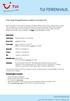 Instrukcja fotografowania kwatery turystycznej Zdjęcie mówi więcej niż słowa. Klient jako pierwsze widzi zdjęcia Państwa kwatery i dopiero wtedy decyduje, czy czytać opis. Jeśli zdjęcia go nie przekonają,
Instrukcja fotografowania kwatery turystycznej Zdjęcie mówi więcej niż słowa. Klient jako pierwsze widzi zdjęcia Państwa kwatery i dopiero wtedy decyduje, czy czytać opis. Jeśli zdjęcia go nie przekonają,
Instrukcja obsługi aplikacji QR Droid
 Instrukcja obsługi aplikacji QR Droid QR Code (ang. Quick Response, szybka odpowiedź) to kod graficzny wynaleziony przez japońską firmę Denso-Wave w 1994 roku. Można go stosować m.in. do zapisywania i
Instrukcja obsługi aplikacji QR Droid QR Code (ang. Quick Response, szybka odpowiedź) to kod graficzny wynaleziony przez japońską firmę Denso-Wave w 1994 roku. Można go stosować m.in. do zapisywania i
Konfiguracja usługi OnePhone dla modelu telefonu Nokia E52
 Konfiguracja usługi OnePhone dla modelu telefonu Nokia E52 Spis treści 1. Konfi guracja Punktu Dostępowego Wi-Fi (Access Point) 2 2. Instalacja aplikacji InternetAdvSettings (uwaga: opcja) 4 3. Konfi guracja
Konfiguracja usługi OnePhone dla modelu telefonu Nokia E52 Spis treści 1. Konfi guracja Punktu Dostępowego Wi-Fi (Access Point) 2 2. Instalacja aplikacji InternetAdvSettings (uwaga: opcja) 4 3. Konfi guracja
Fiery Remote Scan. Łączenie z serwerami Fiery servers. Łączenie z serwerem Fiery server przy pierwszym użyciu
 Fiery Remote Scan Program Fiery Remote Scan umożliwia zarządzanie skanowaniem na serwerze Fiery server i drukarce ze zdalnego komputera. Programu Fiery Remote Scan można użyć do wykonania następujących
Fiery Remote Scan Program Fiery Remote Scan umożliwia zarządzanie skanowaniem na serwerze Fiery server i drukarce ze zdalnego komputera. Programu Fiery Remote Scan można użyć do wykonania następujących
Niniejsza skrócona instrukcja obsługi pomaga w rozpoczęciu korzystania z urządzenia IRIScan TM Mouse 2.
 Niniejsza skrócona instrukcja obsługi pomaga w rozpoczęciu korzystania z urządzenia IRIScan TM Mouse 2. Opisy zawarte w tym dokumencie odnoszą się do systemów operacyjnych Windows 7 oraz Mac OS X Mountain
Niniejsza skrócona instrukcja obsługi pomaga w rozpoczęciu korzystania z urządzenia IRIScan TM Mouse 2. Opisy zawarte w tym dokumencie odnoszą się do systemów operacyjnych Windows 7 oraz Mac OS X Mountain
Polski. Informacje dotyczące bezpieczeństwa. Polski
 Niniejszy podręcznik zawiera następujące sekcje: Informacje dotyczące bezpieczeństwa na str. 35. Rozwiązywanie problemów z instalacją na str. 36. Znajdowanie dalszych informacji na str. 40. Informacje
Niniejszy podręcznik zawiera następujące sekcje: Informacje dotyczące bezpieczeństwa na str. 35. Rozwiązywanie problemów z instalacją na str. 36. Znajdowanie dalszych informacji na str. 40. Informacje
INSTRUKCJA TWORZENIA I PRZESYŁANIA RAPORTU UWAGA! RAPORTY MOGĄ TWORZYĆ TYLKO UCZNIOWIE
 INSTRUKCJA TWORZENIA I PRZESYŁANIA RAPORTU UWAGA! RAPORTY MOGĄ TWORZYĆ TYLKO UCZNIOWIE Krok 1. Wejdź na stronę www.czasnazdrowie.fundacjabos.pl i zaloguj się (musisz podać login i hasło wybrane podczas
INSTRUKCJA TWORZENIA I PRZESYŁANIA RAPORTU UWAGA! RAPORTY MOGĄ TWORZYĆ TYLKO UCZNIOWIE Krok 1. Wejdź na stronę www.czasnazdrowie.fundacjabos.pl i zaloguj się (musisz podać login i hasło wybrane podczas
Mikroskop Cyfrowy Levenhuk DTX 500 Mobi
 Dane aktualne na dzień: 18-10-2017 19:56 Link do produktu: http://www.e-matgdynia.pl/mikroskop-cyfrowy-levenhuk-dtx-500-mobi-p-3503.html Mikroskop Cyfrowy Levenhuk DTX 500 Mobi Cena Dostępność Numer katalogowy
Dane aktualne na dzień: 18-10-2017 19:56 Link do produktu: http://www.e-matgdynia.pl/mikroskop-cyfrowy-levenhuk-dtx-500-mobi-p-3503.html Mikroskop Cyfrowy Levenhuk DTX 500 Mobi Cena Dostępność Numer katalogowy
SPOSOBY DYSTRYBUCJI OPROGRAMOWANIA PANDA
 SPOSOBY DYSTRYBUCJI OPROGRAMOWANIA PANDA Panda Security oferuje trzy sposoby dystrybucji oprogramowania na stacje końcowe: - Lokalne pobranie pliku instalacyjnego z portalu zarządzającego - Generacja instalacyjnego
SPOSOBY DYSTRYBUCJI OPROGRAMOWANIA PANDA Panda Security oferuje trzy sposoby dystrybucji oprogramowania na stacje końcowe: - Lokalne pobranie pliku instalacyjnego z portalu zarządzającego - Generacja instalacyjnego
Xerox WorkCentre 3655 Drukarka wielofunkcyjna Panel sterowania
 Panel sterowania Dostępność niektórych funkcji zależy od ustawień drukarki. Więcej informacji na temat dostępnych funkcji oraz ustawień podano w Przewodniku użytkownika. 3 4 5 Ekran dotykowy Menu 6 Strona
Panel sterowania Dostępność niektórych funkcji zależy od ustawień drukarki. Więcej informacji na temat dostępnych funkcji oraz ustawień podano w Przewodniku użytkownika. 3 4 5 Ekran dotykowy Menu 6 Strona
Kserokopiarka Ricoh aficio MP171SPF
 Dane aktualne na dzień: 29-12-2018 09:08 Link do produktu: https://www.kserokopiarkiuzywane.pl/kserokopiarka-ricoh-aficio-mp171spf-p-18.html Kserokopiarka Ricoh aficio MP171SPF Cena brutto Cena netto Dostępność
Dane aktualne na dzień: 29-12-2018 09:08 Link do produktu: https://www.kserokopiarkiuzywane.pl/kserokopiarka-ricoh-aficio-mp171spf-p-18.html Kserokopiarka Ricoh aficio MP171SPF Cena brutto Cena netto Dostępność
SPRZĘT DLA JEDNOSTEK ORGANIZACYJNYCH
 Nr postępowania: Załącznik nr 1B do SIWZ RAP.272.161.2012 WYMAGANE PARAMETRY TECHNICZNE OFEROWANEGO SPRZETU DRUKARKI, URZĄDZENIA WIELOFUNKCYJNE I SKANERY SPRZĘT DLA JEDNOSTEK ORGANIZACYJNYCH I. DRUKARKI
Nr postępowania: Załącznik nr 1B do SIWZ RAP.272.161.2012 WYMAGANE PARAMETRY TECHNICZNE OFEROWANEGO SPRZETU DRUKARKI, URZĄDZENIA WIELOFUNKCYJNE I SKANERY SPRZĘT DLA JEDNOSTEK ORGANIZACYJNYCH I. DRUKARKI
Polski. Informacje dotyczące bezpieczeństwa. Polski
 Niniejszy podręcznik zawiera następujące sekcje: Informacje dotyczące bezpieczeństwa na str. 35. Rozwiązywanie problemów z instalacją na str. 36. Znajdowanie dalszych informacji na str. 40. Informacje
Niniejszy podręcznik zawiera następujące sekcje: Informacje dotyczące bezpieczeństwa na str. 35. Rozwiązywanie problemów z instalacją na str. 36. Znajdowanie dalszych informacji na str. 40. Informacje
Livebox podłączenie drukarki USB
 Livebox 2.0 - podłączenie drukarki USB Modem Livebox 2.0 posiada 2 porty USB. Można je wykorzystać do podłączenia pamięci masowej (np. pendrive lub dysk twardy), oraz do podłączenia drukarki. Poniżej instrukcja
Livebox 2.0 - podłączenie drukarki USB Modem Livebox 2.0 posiada 2 porty USB. Można je wykorzystać do podłączenia pamięci masowej (np. pendrive lub dysk twardy), oraz do podłączenia drukarki. Poniżej instrukcja
- dyrektor firmy wezwał serwis w celu zdiagnozowania i usunięcia usterek gdyż zauważono nieprawidłowości w działaniu systemu komputerowego,
 1. Projekt realizacji prac prowadzących do zlokalizowania i usunięcia usterek systemu komputerowego w zakresie diagnozowania wstępnego, ustalenia przyczyn usterek i usunięcia usterek.. 2. Założenia do
1. Projekt realizacji prac prowadzących do zlokalizowania i usunięcia usterek systemu komputerowego w zakresie diagnozowania wstępnego, ustalenia przyczyn usterek i usunięcia usterek.. 2. Założenia do
Eura-Tech. Instrukcja Obsługi Aplikacji Mobilnej
 Eura-Tech Instrukcja Obsługi Aplikacji Mobilnej Pobieranie aplikacji Przed rozpoczęciem ustawiania kamery IP, pobierz i zainstaluj aplikację Eura Cam. W sklepie Google Play wyszukaj aplikację EuraCam Funkcjonalność
Eura-Tech Instrukcja Obsługi Aplikacji Mobilnej Pobieranie aplikacji Przed rozpoczęciem ustawiania kamery IP, pobierz i zainstaluj aplikację Eura Cam. W sklepie Google Play wyszukaj aplikację EuraCam Funkcjonalność
Witamy w usłudze Dropbox!
 Jak zacząć korzystać z Dropbox: 1 2 3 4 Bezpiecznie przechowuj pliki Weź swoje materiały, dokąd tylko zechcesz Wysyłaj duże pliki Współpracuj nad plikami Witamy w usłudze Dropbox! 1 Bezpiecznie przechowuj
Jak zacząć korzystać z Dropbox: 1 2 3 4 Bezpiecznie przechowuj pliki Weź swoje materiały, dokąd tylko zechcesz Wysyłaj duże pliki Współpracuj nad plikami Witamy w usłudze Dropbox! 1 Bezpiecznie przechowuj
Opcja szyby dokumentów
 Xerox WorkCentre 8/8/8/87/890 Jak zrobić kopię Strona główna usług Stan Pracy Ekran dotykowy Start Wyczyść wszystko Zatrzymaj. Załaduj dokumenty stroną przednią do góry na tacę wejściową podajnika dokumentów.
Xerox WorkCentre 8/8/8/87/890 Jak zrobić kopię Strona główna usług Stan Pracy Ekran dotykowy Start Wyczyść wszystko Zatrzymaj. Załaduj dokumenty stroną przednią do góry na tacę wejściową podajnika dokumentów.
